千千静听怎么转换采样率
时间:2022-03-09 10:43:35 作者:无名 浏览量:56
千千静听中想要启用采样频率转换功能,该怎么操作呢?下面我们就来看看详细的教程。
一、打开千千选项
在“千千静听”主界面中,鼠标右键点击任意一处空白位置,在展开的下拉框中选择“千千选项...”选项,然后点击这个选项。
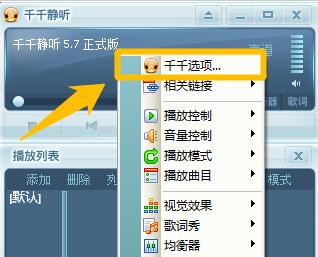
二、启用采样频率转换功能
在“千千静听 - 选项”界面中,点击左侧的“音频设备”选项,就会出现如下图所示的内容:
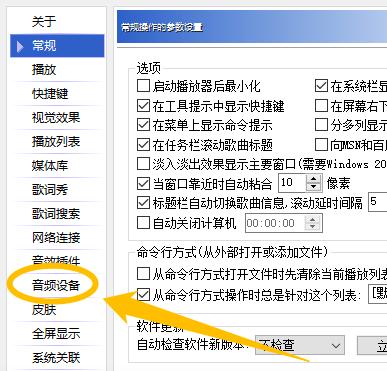
在“音频设备”选在音频选项项,勾选“启用采样频率转换”选项的勾选开关。
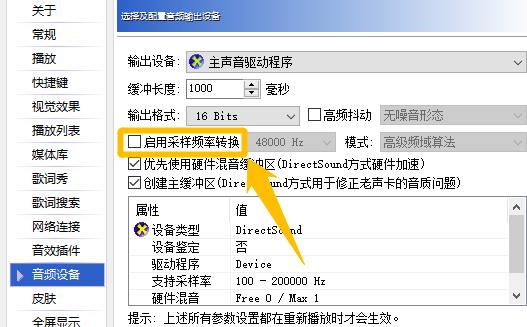
最后就是“启用采样频率转换”选项显示为“√”状态后,点击下方的“全部保存”按钮,这样就可以启用采样频率转换功能了。
以上就是千千静听音乐转换采样率的技巧,希望大家喜欢
千千静听 11.1.5 官方版
- 软件性质:国产软件
- 授权方式:免费版
- 软件语言:简体中文
- 软件大小:15284 KB
- 下载次数:149879 次
- 更新时间:2022/3/9 4:57:22
- 运行平台:WinAll...
- 软件描述:想要使用音乐播放器播放本地音频文件,但是又不知道用哪一款播放器好?今天极速小编给... [立即下载]
相关资讯
相关软件
软件资讯排行
- 荔枝FM成立6年引来了新的纠纷?
- 10000单司机告诉你:滴滴也存在二八定律,怎...
- 炸弹小分队玩法详解 对战小技巧汇总
- 在美柚APP上广告推行投进是怎样做的?
- 手把手教你如何用“天眼查”第一时间发掘短...
- B612——带给你童话感觉的自拍神器
- 携程网怎么抢低价机票 携程抢低价机票技巧
- 知乎里边的小技巧,把握这些你就能轻松做推...
- 如何用作业帮快速寻找答案
- 美团小技巧、你学到了吗?
最新软件资讯
- 千千静听怎么转换采样率
- QQ音乐怎么导入网易云歌单
- 电脑管家如何修复打印机罢工漏洞
- excel表格如何做一个简单的成绩查询系统
- myBase desktop如何设置关联项
- 腾讯软件管理怎么取消一键安装
- QQ电脑管家怎么开启手动处理病毒
- 嗨格式压缩大师如何压缩pdf文件
- 全民k歌导出mp3的方法有哪些?
- 咪咕音乐下载安装的方法
软件教程分类
更多常用电脑软件
更多同类软件专题











